Kuinka palauttaa ääniasetukset Windows 11 ssä ja Windows 10 ssä
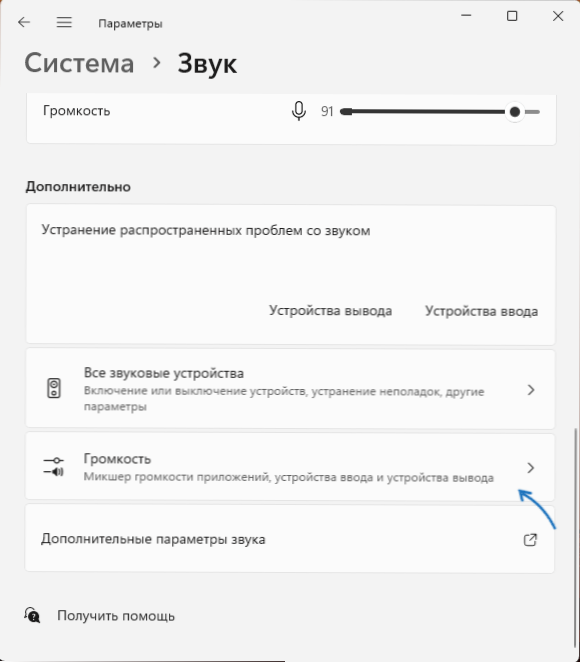
- 3694
- 730
- Mrs. Jeffrey Stiedemann
Jos Windowsin äänen jäljentämisparametrien kokeilujen jälkeen sinulla on esimerkiksi ongelmat, sen laatu on huonontunut, se on lakannut pelaamasta erillisissä sovelluksissa, voit pudottaa tekemäsi muutokset.
Näissä ohjeissa yksityiskohtaisesti siitä, kuinka pudottaa erilaisia ääniasetuksia Windows 11: ssä ja Windows 10: ssä, edellyttäen, että ongelmien syy syntyy juuri asetuksissa. Muissa tapauksissa ohjeet voivat olla hyödyllisiä: mitä tehdä, jos Windows 11: n ääni on kadonnut, Windows 10: n ääni ei toimi.
Nollaa kaikkien äänilaitteiden ja sovellusten äänenvoimakkuusasetukset
Ensinnäkin voit pudottaa kaikki äänenvoimakkuuden asetukset, jotka voidaan määrittää erikseen erilaisille lähtölaitteille ja sovelluksille.
Tätä varten seuraa seuraavia vaiheita:
Windows 11: ssä
- Siirry parametreihin - järjestelmä - ääni ja napsauta "äänenvoimakkuuden" pistettä "lisäksi" -osiossa (ei osioissa "johtopäätös" ja "syöttäminen").
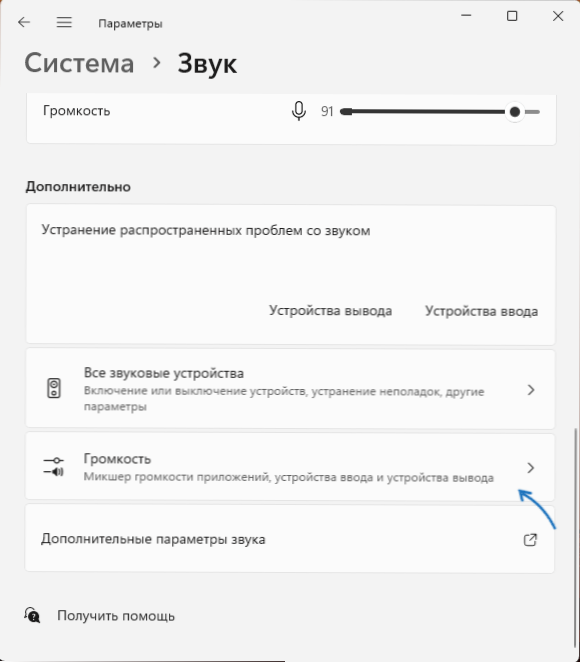
- Napsauta "Reset" -painiketta kohdassa Point "Reset suositellut äänilaitteiden oletusarvot ja kaikkien sovellusten äänenvoimakkuus".
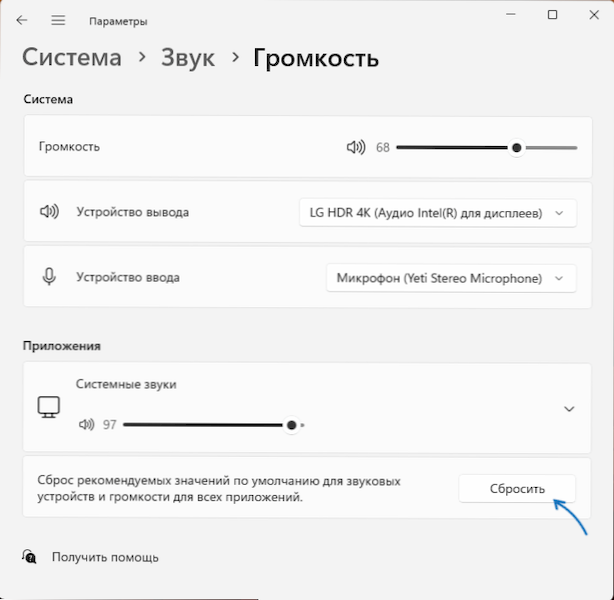
Windows 10: ssä
- Siirry parametreihin - järjestelmä - ääni ja paina "Laitteiden parametrit ja sovellusten äänenvoimakkuus" Lisäääniparametrit "-osiossa.
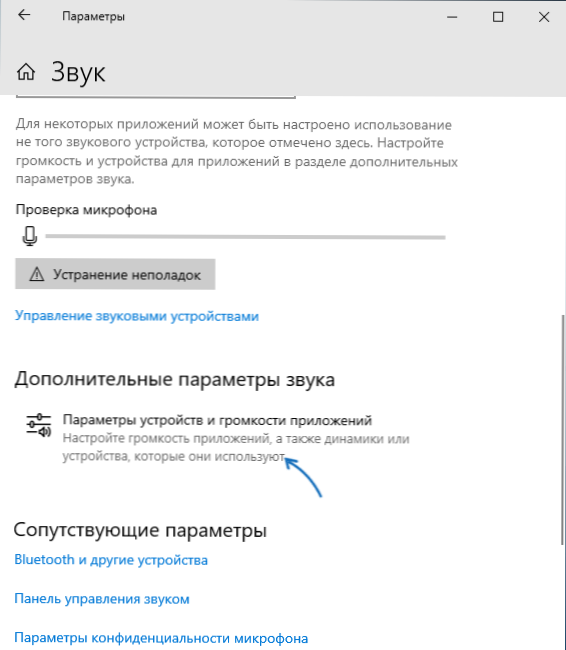
- Napsauta "pudota" -painiketta seuraavan asetussivun alareunassa.
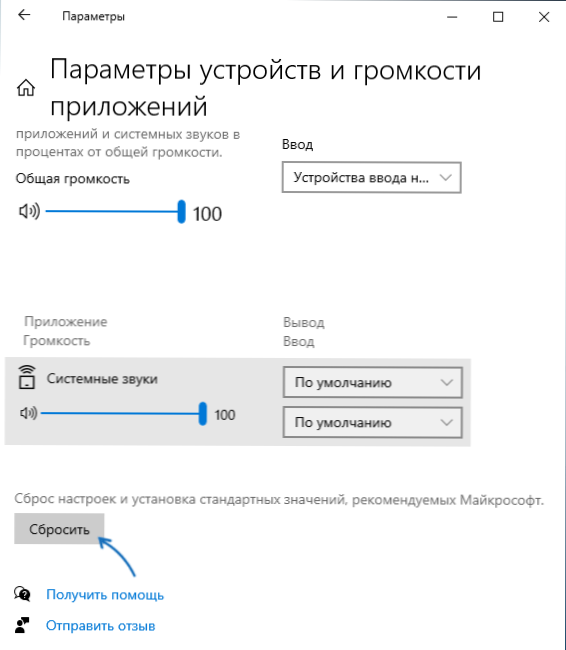
Palauta toisto, levyjen, järjestelmän äänet asetukset
Jos määrität äänilaitteiden parametrit erikseen, voit palauttaa parametrit oletusarvoon seuraavasti:
- Paina avaimet Win + R Kirjoita näppäimistölle Mmsys.Cpl Ja napsauta Enter.
- Valitse "Toisto" -välilehdessä haluttu äänilaite ja paina "Ominaisuudet" -painiketta.
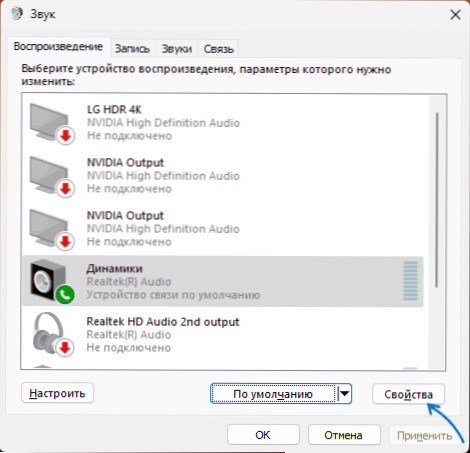
- Voit nollata muodoasetukset, monopolitila ja lisäkäsittelytyökalut painamalla "lisäksi" -painiketta "Lisäksi" -välilehdessä.
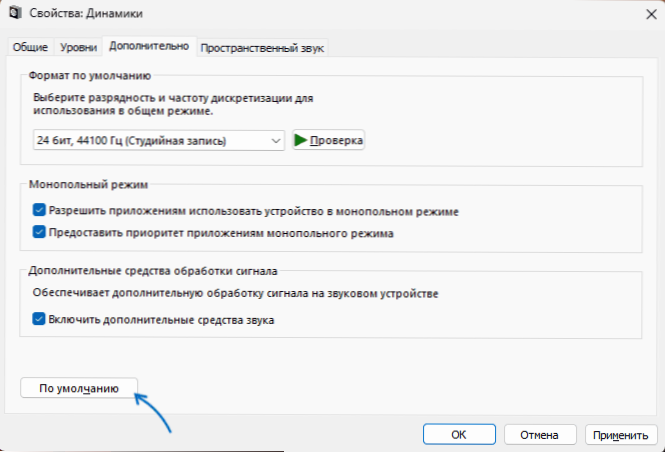
- Jos on ”spatiaalinen ääni” -välilehti, voit myös palauttaa oletusasetukset.
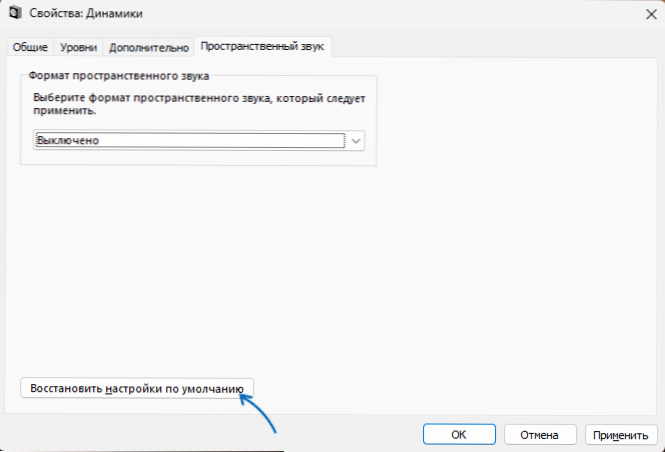
- Tallennus- ja toistolaitteiden nauhoitusvälilehdessä voit valita mikrofonin samalla tavalla painamalla ”Ominaisuudet” -painiketta ja pudottaa lisäasetukset ”Lisäksi” -välilehdessä.
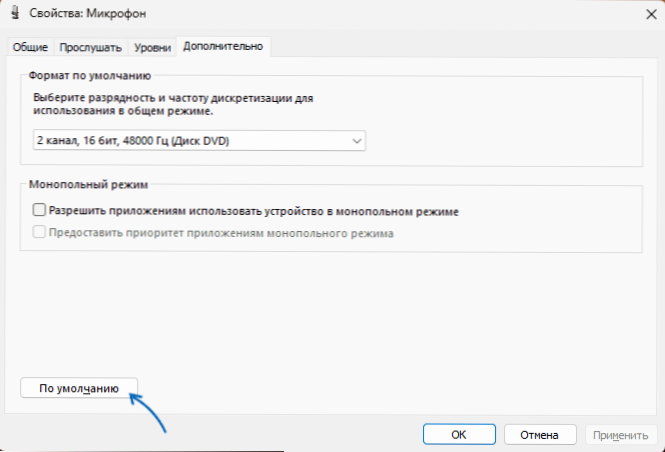
- Toinen mahdollisuus on äänijärjestelmän (järjestelmääänet) palautus “Sounds” -välilehdessä, valitse vain “oletus” -kohde “Sound Scheme” -kohdasta ja soveltaa asetuksia.
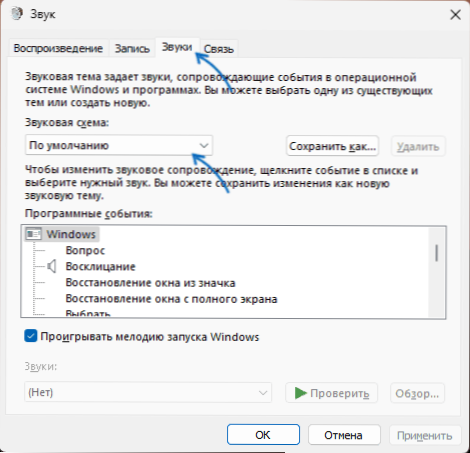
Lisämahdollisuudet ääniasetusten nollaamiseen
Jos ääni toimii (jos ei, viittaukset päätösten ohjeisiin on annettu artikkelin toisessa kappaleessa), mutta siinä on tiettyjä ongelmia, voit kokeilla seuraavia lähestymistapoja:
- Jos valmistajalta on ääniä hallintasovelluksia: Realtek Audio Console, Nahimic tai muut, sammuta kaikki efektit ja ylimääräiset keinot äänenkäsittelyyn. Jos et tiedä, onko sinulla sellaisia sovelluksia, yritä etsiä Realtek, Nahimic, Maxx Audio etsiessään tehtäväpaneelia.
- Jos ääni -ongelmat ovat ilmestyneet äskettäin, käytä järjestelmän palautuspisteitä päivämääränä, jolloin ongelmia ei ollut, enemmän: Windows 11 Restaurointipisteet, Windows 10 Restaurointipisteet.
- Käytä rakennettua lääkettä äänien poistamiseen. Lue lisää: Windows 11: n eliminointi, Windows 10 -palkkien eliminointi.
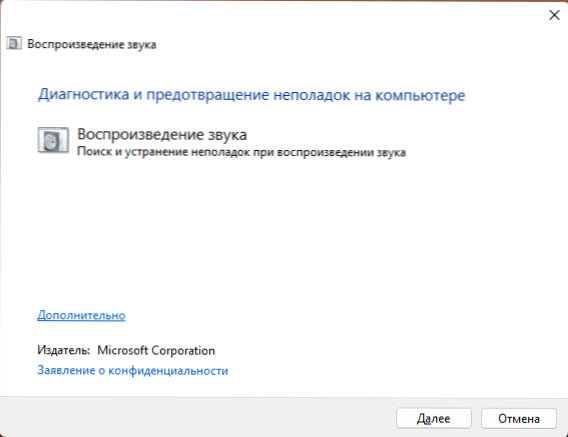
- Avaa Device Manager (oikealla napsautus Käynnistä -painikkeella - Laitteenhallinta), napsauta äänikorttiasi oikealla hiiren painikkeella, valitse "Poista" -kohta (sinulle tarjotaan ohjaimen poistaminen - tämä on harkinnan mukaan: Jos ongelmat ilmestyvät sen asentamisen tai päivityksen jälkeen - voit poistaa). Kun päävalikosta on poistettu laitteiden dispetteri, valitse "Toimi" - "Päivitä laitteen kokoonpano": Tämä asentaa ohjaimet uudelleen ja pudottaa vastaavan äänikortin parametrit.

- Jos äänen ongelmat syntyvät työn suorittamisen jälkeen ja tietokoneen kytkemisen päälle, mutta katoavat uudelleenkäynnistyksen jälkeen, yritä sammuttaa Windowsin nopea käynnistys.
- Jos muokkait palvelujen käynnistämisen parametreja, ota huomioon, että Windows Audio -palvelu olisi käynnistettävä äänen oikealle toiminnalle ja käynnistystyyppi on asennettu "automaattisesti", voit kirjautua sisään sisään Win+R - Palvelut.MSC.
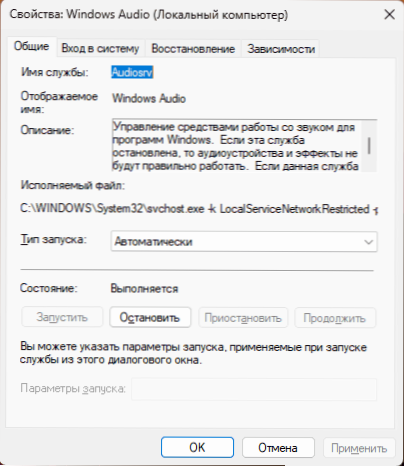
Älä unohda, että joissain tapauksissa äänen ongelmien syy voi olla kaapelien huono yhteys sarakkeisiin: molemmat äänikortin sivulta että itse sarakkeista (jos kaapeli on irrotettu), joita joskus voi tapahtua onnettomuus esimerkiksi puhdistaessasi tai liikkuessa laitteita.
- « API-MS-WIN-CORE-WINRT-L1-1-0.Dll on poissa - ratkaisut
- Levyllä ei ole tarpeeksi tilaa tämän operaation suorittamiseen levyn hallinnassa - kuinka korjata se? »

